
Текстовий редактор Microsoft Office Word надає величезний набір інструментів для роботи з текстом. Практично всі інструменти прості і вкрай зрозумілі у використанні. Але все ж у багатьох користувачів виникають питання та труднощі при роботі з даними текстовим редактором. Напевно, одним з найбільш популярних питань, є питання, пов’язане з нумерацією сторінок. Розберемо наступний питання: як пронумерувати сторінки в Microsoft Office Word 2010 починаючи з третьої.
На перший погляд дана задача досить важка, але це не так. Ми розглянемо все це на прикладі Word 2007, так як порядок дій тут буде повністю аналогічним і для Word 2010. Для початку включимо відображення всіх символів в документі. Для цього треба натиснути на значок у шапці документа. Це потрібно лише для наочності.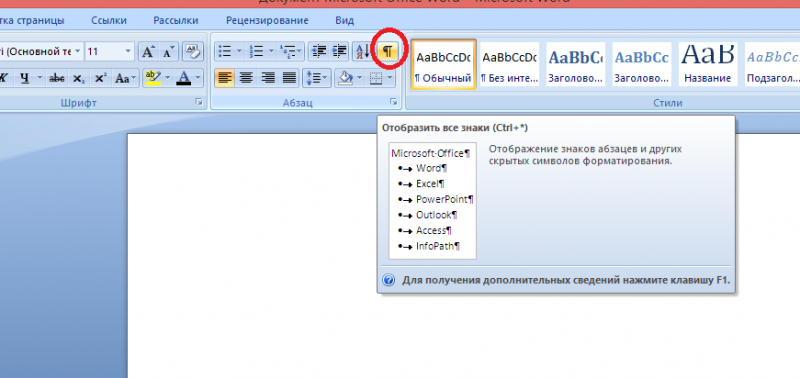
Тепер переходимо на першу сторінку документа і ставимо курсор в кінці тексту. Потім потрібно відкрити вкладку “Розмітка сторінки“. Тут вибираємо пункт “Розриви“, а потім “наступна сторінка“.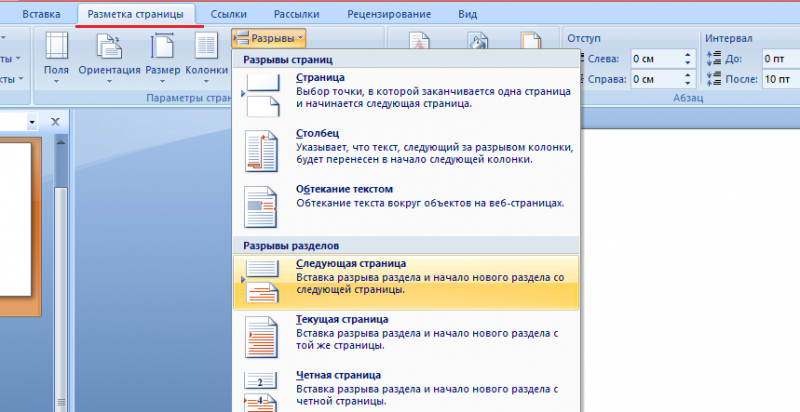
Після цих дій у вас в документі з’явиться напис, що показано на скріншоті нижче. Цей напис забереться після того, як ви натиснете на значку “Показувати всі символи“.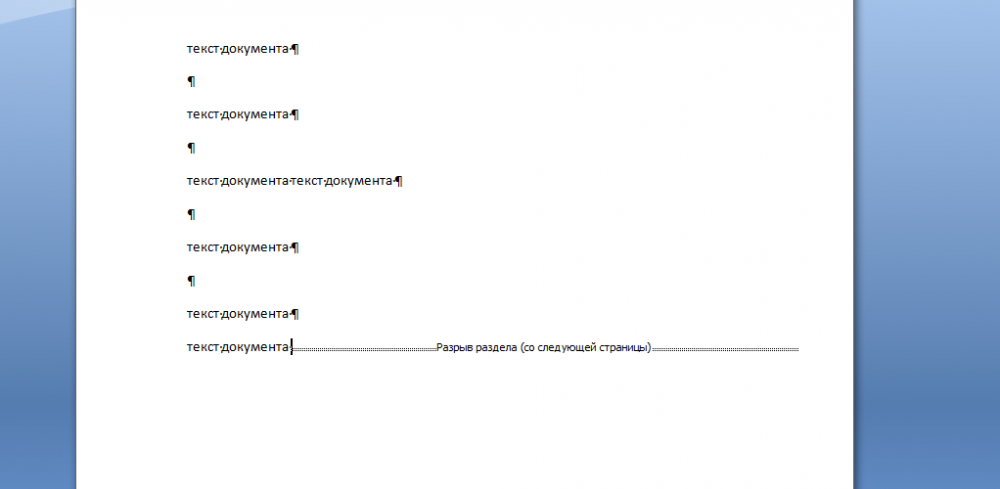
Так як нам потрібно пронумерувати документ з третьої сторінки, то точно такий же розрив робимо і на другій сторінці. Відповідно, якщо вам потрібно зробити нумерацію з четвертої сторінки, то потрібно зробити такий же розрив на третій сторінці.
Після того, як ви виконаєте всі дії, зазначені вище, потрібно повністю пронумерувати документ. Якщо ви не пам’ятаєте, то робиться це так. Заходимо у вкладку “Вставка” і тут вибираємо пункт “Номер сторінки“. Вибираємо необхідний тип номера.
Тепер потрібно перейти у вкладку “Конструктор“. Для цього клацаємо за номером першій сторінці. Відкриється вкладка “Конструктор”. Тут потрібно буде поставити галочку напроти пункту “Особливий колонтитул для першої сторінки“. Після цих дій цифра номера зникне з цієї сторінки. Аналогічні дії виконуємо і з другою сторінкою.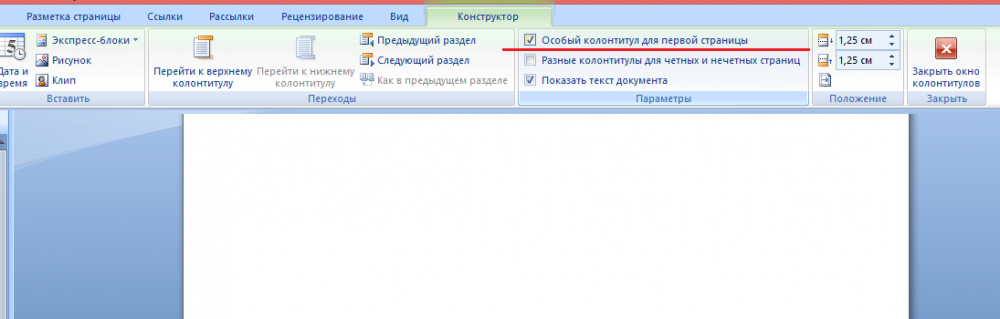
Якщо ви виконали всі дії правильно, то нумерація у вашому документі почнеться з третьої сторінки. Якщо ж вам необхідно, щоб ваша третя сторінка не мала свій порядковий номер, а, наприклад, 1 або 2, то це можна зробити у вкладці “Номер сторінки“. У даній вкладці вибираємо підпункт “Формат номерів сторінок” і в пункті “почати з” вибираємо потрібну вам кількість.
Пронумерувати документ Word 2010 з третьої сторінки на першій погляд складно. Але якщо використовувати інструкції, представлені в статті, зробити нумерацію в документі буде дуже просто.
Прочитав сам, розкажи іншим в соціальних мережах


